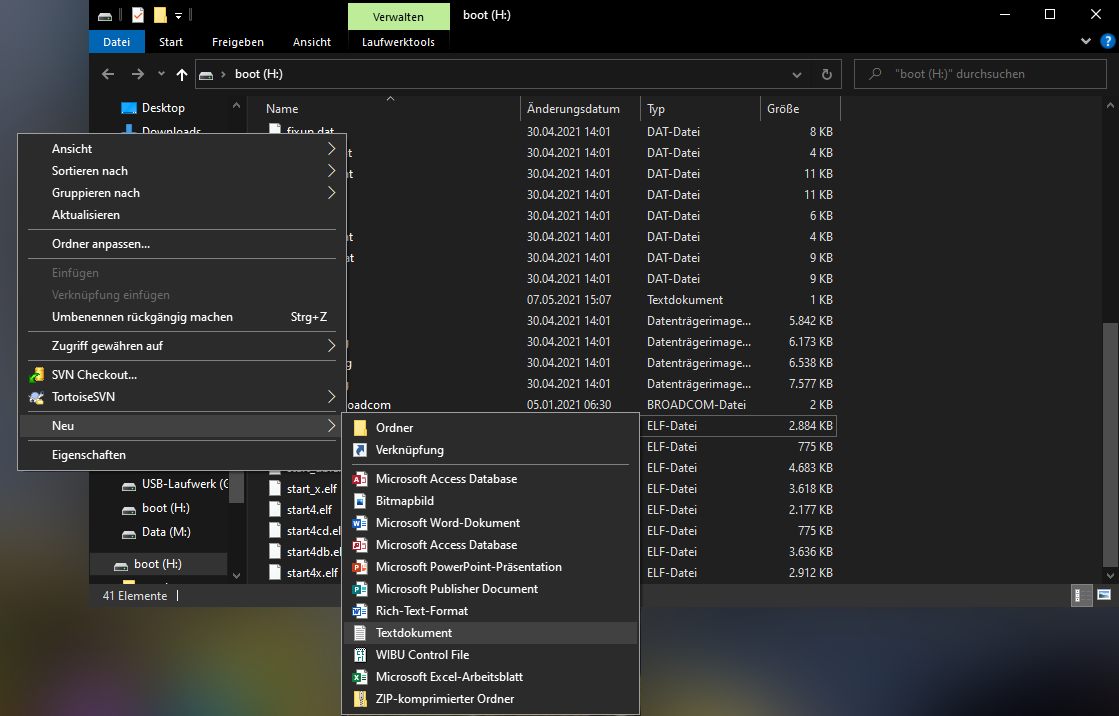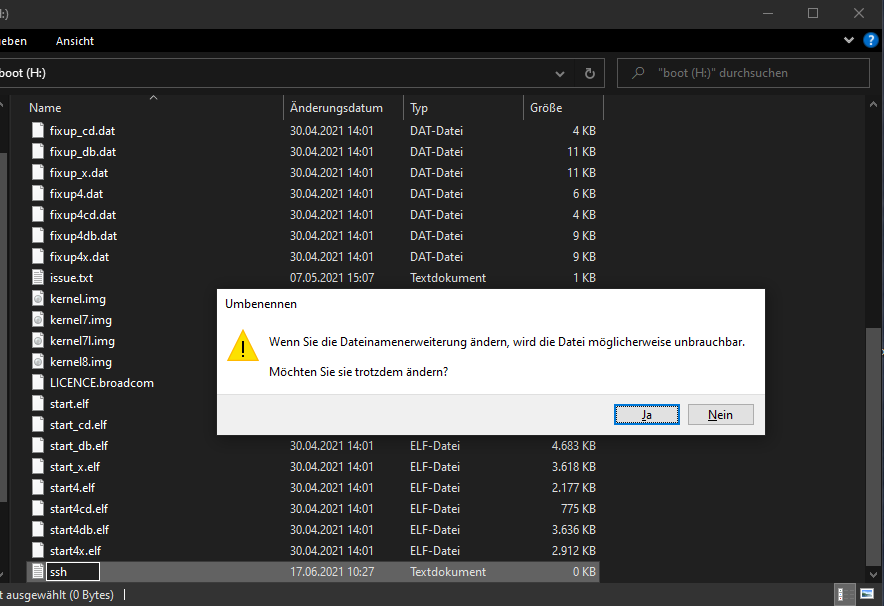Dokumentasi
Pemasangan Pengurus Pengecasan cFos pada Raspberry Pi
1. Persiapan
Awak perlu:
- Raspberry Pi 3, 4 atau lebih tinggi
- bekalan kuasa yang sesuai
- Kad SD mikro (minimum 16 GB)
- Pembaca kad untuk kad microSD
- Perisian Raspberry Pi Imager
2. Pasang sistem operasi
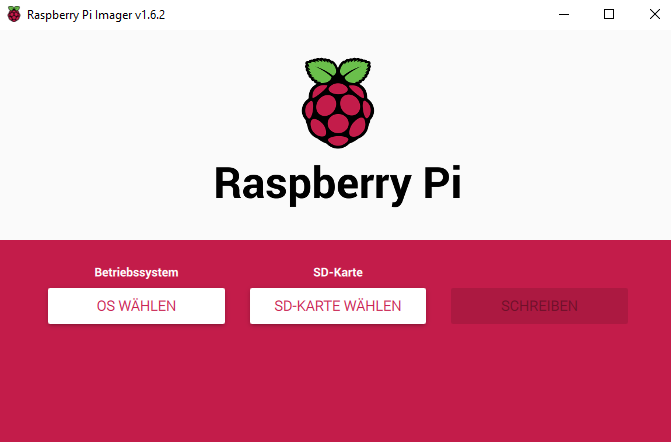
Pasang perisian Raspberry Pi Imager pada komputer anda. Masukkan kad Micro SD ke dalam penyesuai dan buka Raspberry Pi Imager.
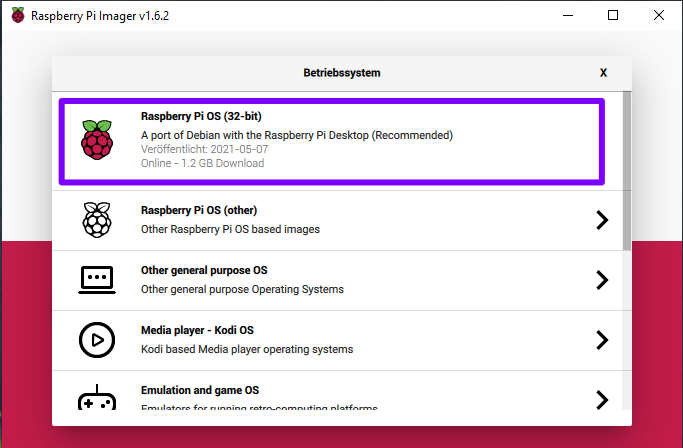
Pilih di bawah: "Pilih OS" "Raspberry Pi OS".
Pilih kad SD mikro anda di bawah "Pilih kad SD".
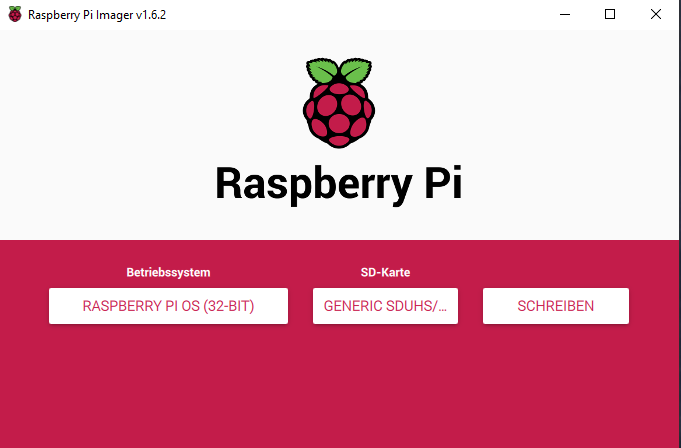
Untuk memulakan proses penulisan, klik "Tulis". Semua data yang ada akan dihapus semasa proses menulis - pastikan pemacu yang betul dipilih.
4. Sambungan ke Raspberry Pi
Keluarkan kad SD dan masukkan ke dalam Raspberry Pi. Sambungkan Raspberry Pi dengan kabel rangkaian dan bekalan kuasa.
Tunggu sebentar sehingga Raspberry Pi bermula.
Untuk memeriksa sama ada Raspberry Pi tersedia di rangkaian anda melalui SSH, pingkan Raspberry Pi dengan arahan berikut pada baris arahan:ping [IP-Adresse]
Cth: ping 192.168.0.153
(Anda dapat membuka baris perintah, misalnya, dengan memasukkan cmd dalam pencarian Windows. Anda dapat mengetahui alamat IP dalam konfigurasi penghala anda.

Sekiranya anda menggunakan Fritz! Box anda juga boleh menggunakan "raspberrypi.local" dan bukannya alamat IP)
Sekiranya berjaya, anda boleh menghubungi Raspberry Pi melalui SSH. Untuk melakukan ini, masukkan arahan berikut:ssh pi@[IP-Adresse]
Kata laluan untuk akses adalah: "raspberry" (kata laluan tidak dapat dilihat semasa anda memasukkannya).
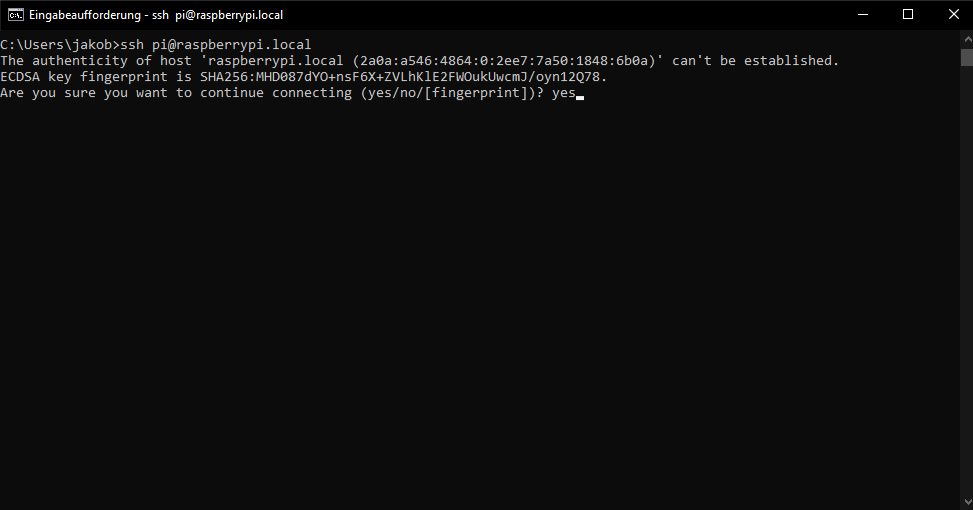
Anda kemudian akan diminta untuk mengesahkan kesahihan tuan rumah. Ini berfungsi untuk mencegah serangan "man-in-the-middle". Oleh kerana hos (Raspberry Pi) anda berada di rangkaian tempatan anda, anda boleh mengesahkan mesej ini dengan "ya".
5. Penubuhan
Beberapa konfigurasi diperlukan untuk meneruskan penyediaan.
Untuk masuk ke dalam menu, masukkan arahan ini:sudo raspi-config
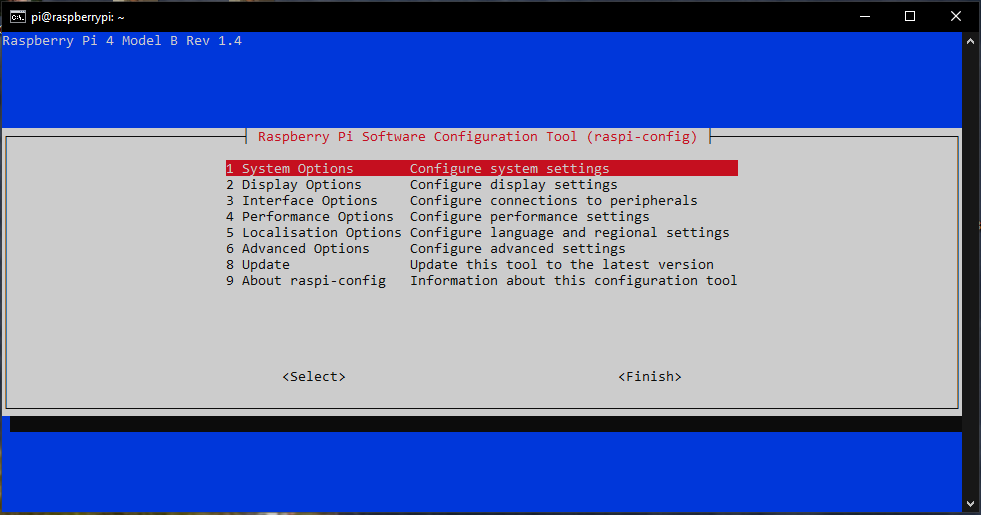
Pilih entri "1 pilihan Sistem"
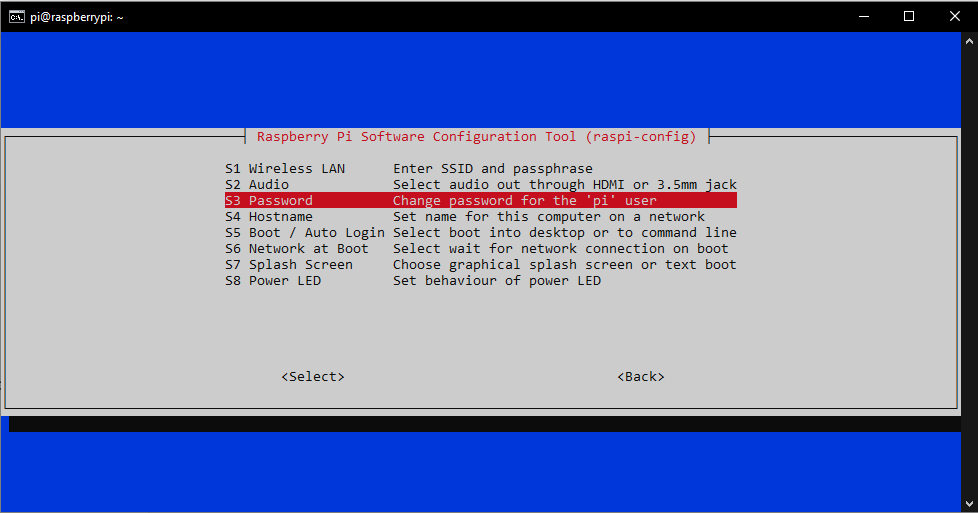
Kemudian pilih "Kata Laluan S3" dan berikan kata laluan anda sendiri.

Kemudian anda kembali ke menu utama. Di sini anda memilih "5 Pilihan Penyetempatan".
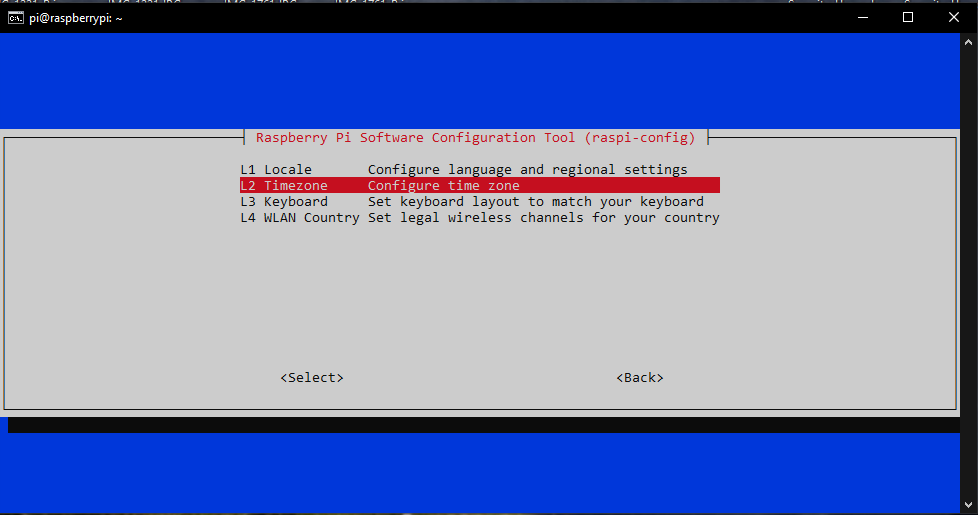
Kemudian pilih "Zon Waktu L2". Tetapkan zon waktu semasa anda di sini.

Kemudian pilih "5 Pilihan Penyetempatan" sekali lagi jika perlu.
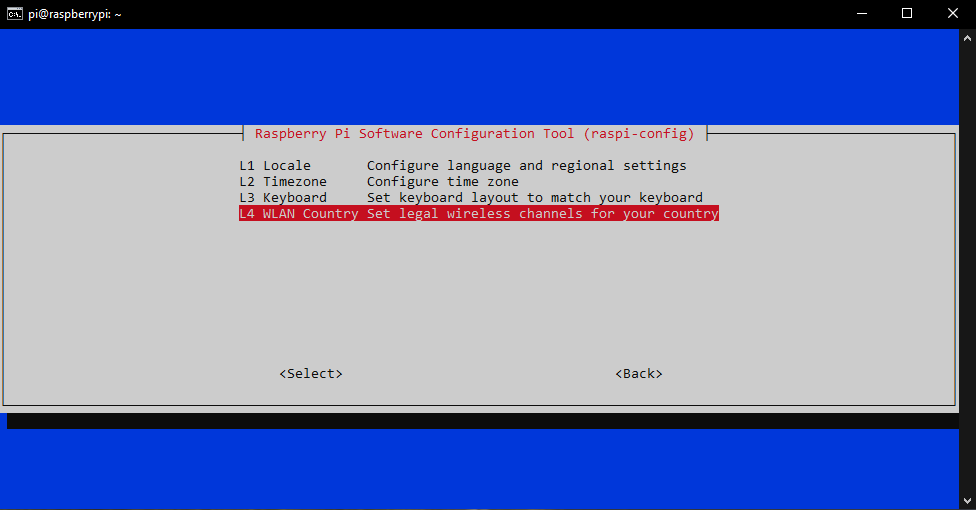
Kemudian pilih "L4 WLAN Country" dan tetapkan negara tempat anda berada.
Lengkapkan tetapan dengan "Selesai".
Kami mengesyorkan agar anda membuat kemas kini. Anda melakukannya dengan arahan berikut. Jalankan arahan seterusnya setelah yang sebelumnya selesai.sudo apt-get updatesudo apt-get upgrade -ysudo apt-get dist-upgrade -y
6. Pemasangan Pengurus Pengecasan cFos
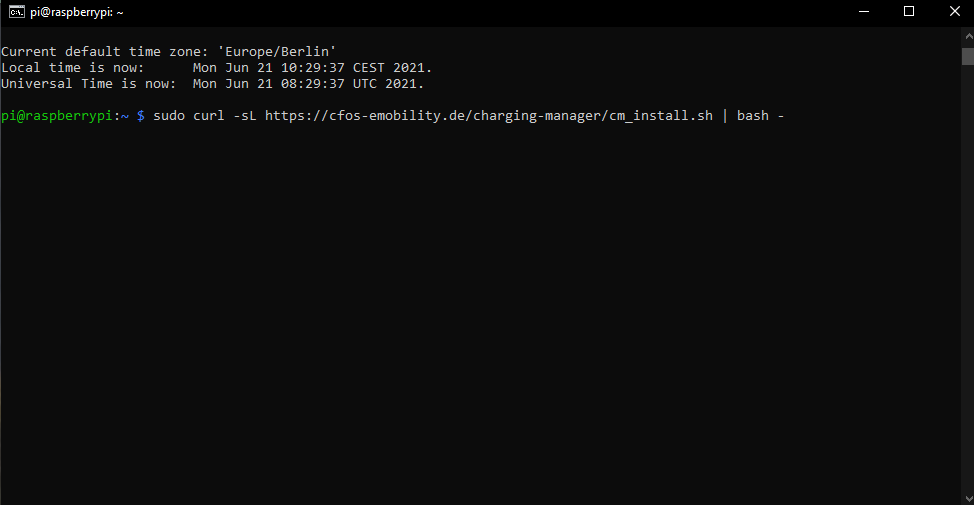
Untuk memasang Pengecas Pengisian cFos masukkan arahan berikut:curl -sL https://cfos-emobility.de/charging-manager/cm_install.sh | bash -
Menu terbuka. Gunakan butang anak panah untuk memilih varian pemasangan dan sahkan dengan "OK".
Baca dan terima syarat lesen.
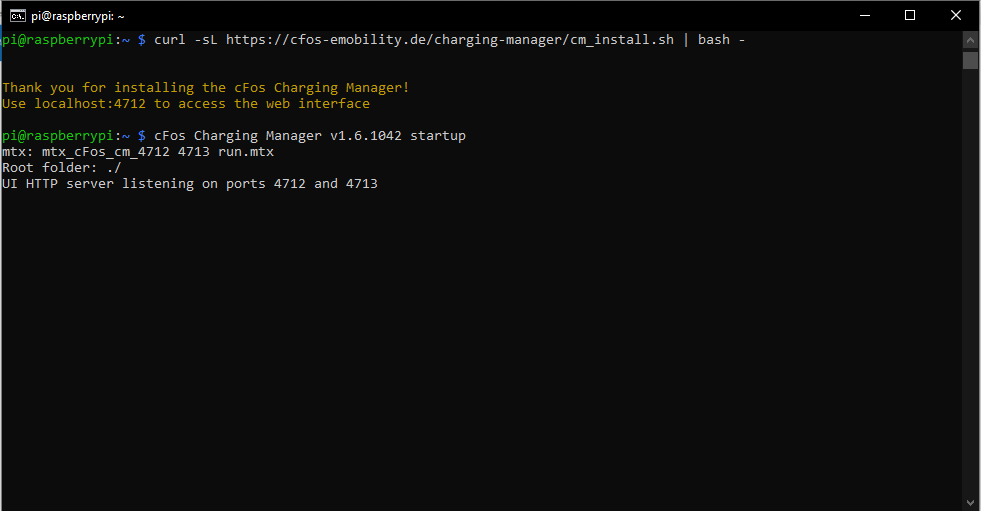
Pengecas cFos kini dipasang.
7. Persediaan Pengurus Pengecasan cFos
Tulis alamat IP yang anda gunakan sebelum ini untuk akses melalui SSH dengan nombor port yang betul dalam bar carian penyemak imbas anda untuk membuka antara muka pengguna. Port 4712 digunakan secara lalai.
Contoh: 192.168.0.153:4712
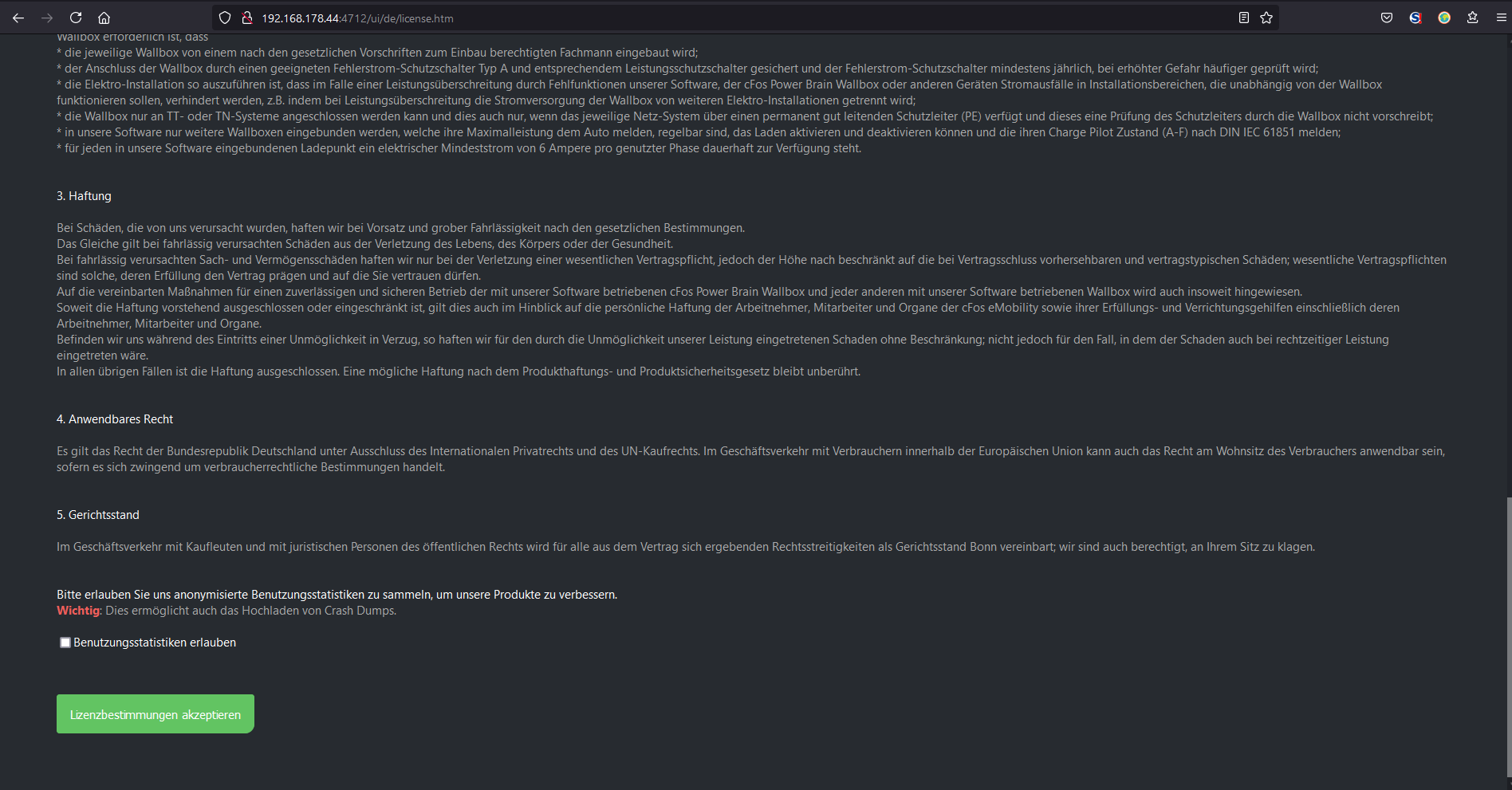
Sekarang baca dan terima perjanjian lesen. Kemudian anda boleh menyediakan Pengurus Pengisian cFos mengikut kehendak anda. Untuk maklumat lebih lanjut, sila rujuk arahan pentauliahan.
8. Papan Penyesuai RS485 Dwi Saluran
Jika anda telah menerima Kit Pengurus Pengecasan termasuk papan penyesuai RS485 dwi saluran, anda masih perlu melakukan langkah berikut:
/nano /
Tambah baris berikut:
dtoverlay=sc16is752-spi1,int_pin=24
Simpan perubahan dengan CTRL + X
dan kemudian sahkan dengan Y
Kemudian mulakan semula Raspberry PI:
sudo reboot
Selepas mulakan semula terdapat 2 peranti baharu dengan antara muka RS485:
/dev/ttySC0
/dev/ttySC1
Ini boleh ditangani seperti penyesuai RS485 berasaskan USB dan boleh dimasukkan dalam Pengurus Pengecasan cFos di bawah "Konfigurasi" -> "Pemetaan Port COM".
9. Sediakan alamat IP statik untuk Raspberry PI
Untuk menyediakan alamat IP statik untuk Raspberry PI, teruskan seperti berikut:
Buka fail dhcpd.conf menggunakan sudo nano /etc/dhcpcd.conf. Dengan sambungan LAN, mesti ada bahagian (mungkin # dikomentari) "interface eth0". Untuk WLAN harus ada bahagian "antara muka wlan0". Tukar seperti ini (untuk sambungan LAN):interface eth0.
static ip_address=192.168.2.111/24
static routers=192.168.2.1
static domain_name_servers=192.168.2.1
Anda mesti melaraskan alamat IP penghala anda (dan pelayan DNS) jika ini bukan 192.168.2.1 dan masukkan alamat IP tetap (tersedia) yang anda inginkan di bawah "alamat ip_statik". Kemudian anda harus memulakan semula Raspberry Pi dengan sudo reboot.
Sumber: Arahan untuk menyediakan Raspberry PI dengan alamat IP statik.
10. Nota
Jika banyak data ditulis pada kad SD, ia boleh haus. Sandarkan data dengan kerap supaya anda tidak perlu menyediakan konfigurasi dari awal sekiranya berlaku kegagalan.
Sebagai alternatif, anda boleh menyediakan Raspberry Pi anda untuk but daripada pemacu keras USB. Anda boleh mendapatkan arahan di sini